cad光标设置方法:
用options命令或选择下拉菜单 Tools《工具》/ Options《系统配置》,开启Options 对话框,找到Display《显示》选项卡,使用修改Crosshair Size《十字光标大小》区中的光标和屏幕大小的百分比或拖动滑块,可改变缺省值5%,使绘图窗口十字光标尺寸变大;
1、打开CAD,单击右键,点"选项";
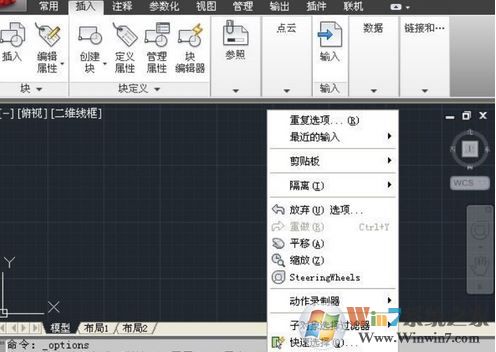
2、切换到“显示”选卡,在右侧下方找到“十字光标大小”,拉用滑块调整光标大小即可!
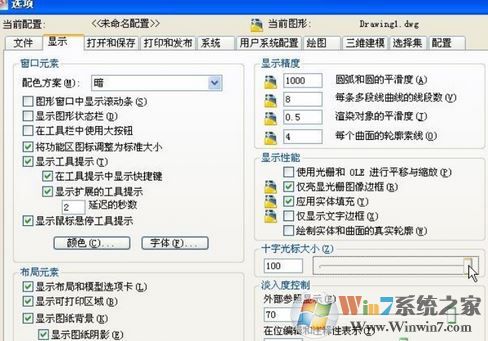
以上便是winwin7小编给大家分享介绍的关于cad修改光标大小的详细操作方法!
相关文章:
cad tr怎么用?教你在cad中巧用tr命令的详细操作方法
cad差集怎么用?Auto CAD三维差集详细使用方法